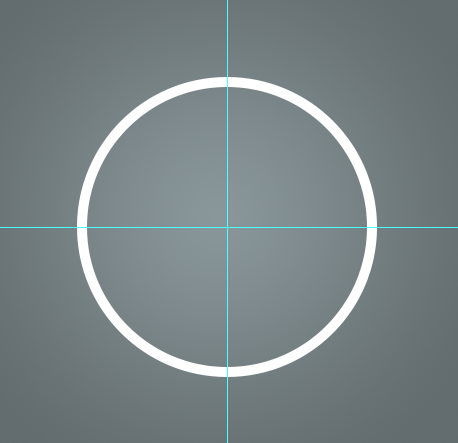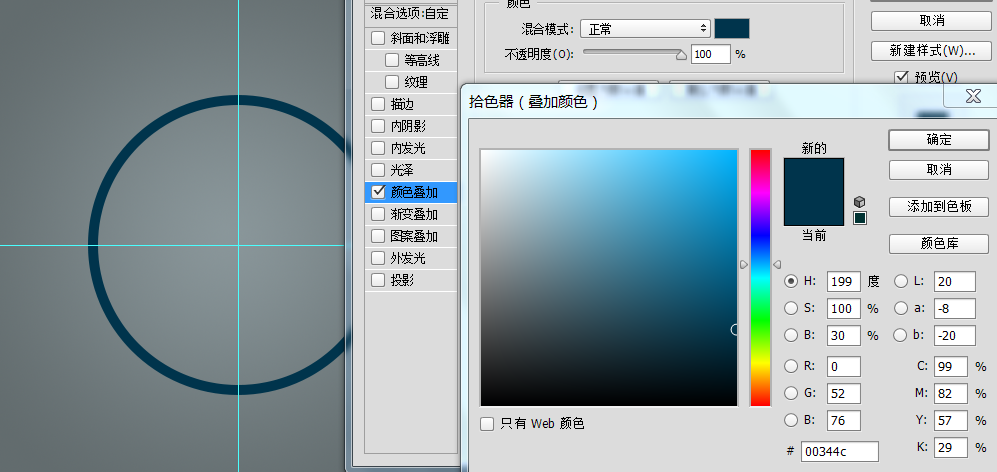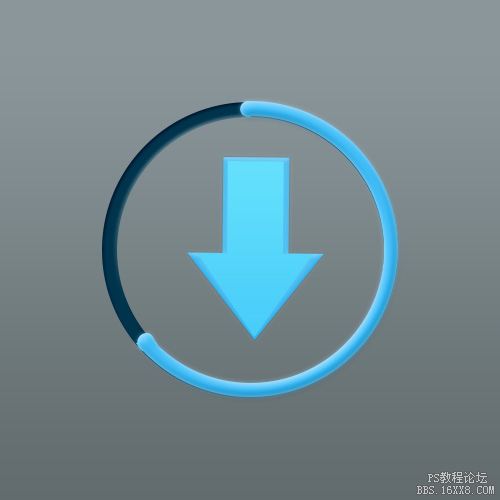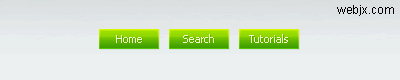下载图标,制作简单的加载条图标
来源:站酷
作者:鱼菲菲
学习:5752人次
主要包括图层样式的运用、布尔运算以及PS简单的介绍,教程比较简单。先来看看效果:
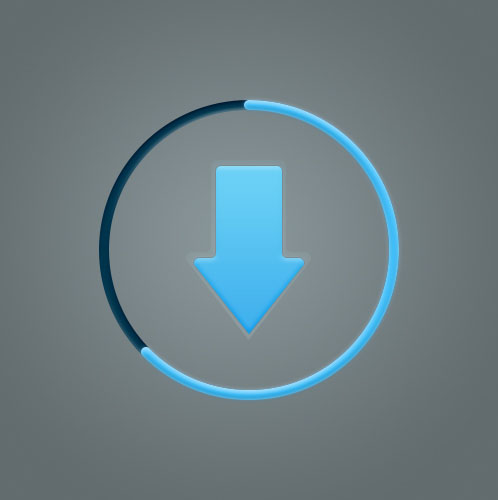
一、打开ps,新建(快捷键ctrl+N)。名称改个自己喜欢的,默认的是未标题。宽度和高度可以随意,我的是500*500px,设置的太大会比较占用内存 。颜色模式是RGB,背景白色。设置好后确定。
二、给背脊添加颜色渐变,当然也可以使用渐变工具, 径向渐变 参数如下图

三、椭圆工具(快捷键U),建立一个300*300的圆,和背景居中对齐。在椭圆的同一图层绘制一个280*280的圆,两个圆居中对齐,用选择工具(快捷键A)点击上层的小圆减去顶层形状,得到如下图的圆环。(记得给图层命名,好习惯喔)
四、为圆环添加图层样式了,先把圆环的填充改为0,颜色叠加 模式正常 #00344c,斜面与浮雕 方向下 大小3 软化3 角度90 高光40% 阴影#c1c1c1 50%。
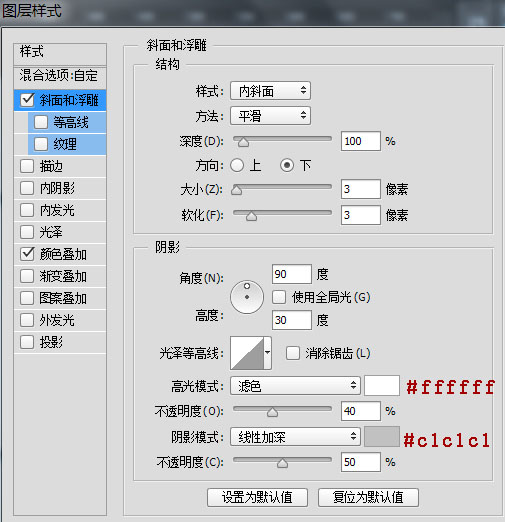
学习 · 提示
相关教程
关注大神微博加入>>
网友求助,请回答!